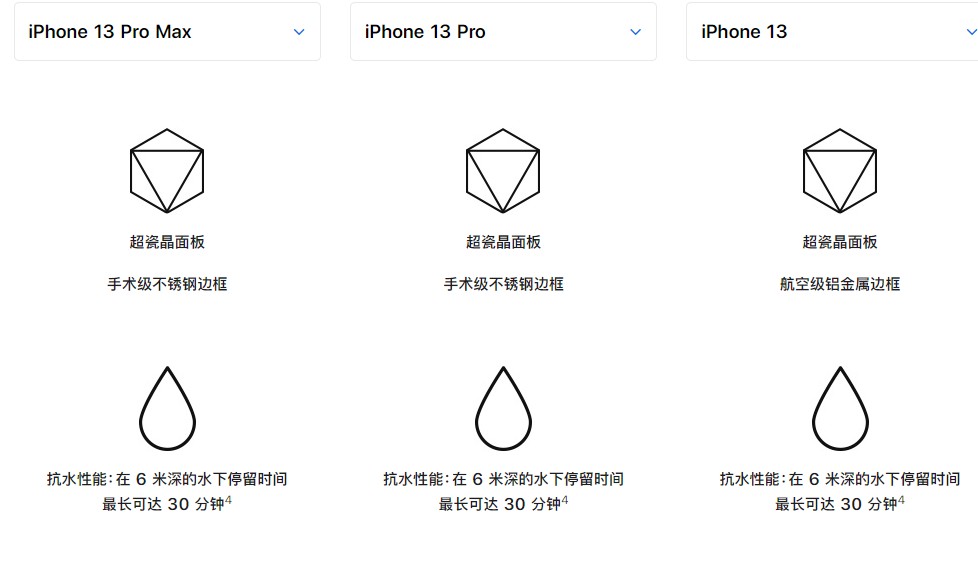iPhone 11手机如何关机? 为什么我的iPhone 11长按电源键没有出现关机界面? Siri 反而出现了?如果你用过取消HOME键的iPhone X,那么你一定知道如何关闭iPhone 11。如果你以前用过
iPhone 11手机如何关机? 为什么我的iPhone 11长按电源键没有出现关机界面? Siri 反而出现了?
如果你用过取消HOME键的iPhone X,那么你一定知道如何关闭iPhone 11。如果你之前根本没有使用过苹果手机,或者你还有iPhone 8、iPhone 7p等取消了HOME键的手机,那么你一定知道如何关闭iPhone 11。 HOME键,那么你可能真的不知道如何关闭iPhone 11,甚至找不到iPhone 11的关机界面。
iPhone 11如何关机?

方法一:让Siri帮忙关机
唤醒iPhone 11 上的Siri,并对它说“关机”。电话界面会告诉你如何关机。只需按照提示操作即可。
方法二:组合键关机方法一
同时按住iPhone 11 左侧的任意音量按钮+ 右侧的电源按钮。这时,手机界面上就会出现熟悉的闪烁滑块。只需滑动即可关闭。
方法三:组合键关机方法二
同时按住iPhone 11的【音量+】和【音量-】键,长按手机电源键。这时,手机界面会弹出一个闪烁的滑块。只需滑动即可关闭。
方法四:在设置中关闭
在iPhone 11桌面上,找到手机的【设置】图标,点击进入。
进入手机设置界面后,在界面中找到【常规】选项,点击打开。
进入手机通用界面后,在界面中找到【关机】选项,点击即可关机。
顺便给大家介绍一下iPhone 11强制重启的方法:
首先快速按下iPhone 11机身左侧的【音量+】按钮,然后快速松开。
然后快速按下iPhone 11机身左侧的【音量-】按钮,然后快速松开。
最后,持续按住iPhone 11右侧的【电源按钮】直到屏幕上出现Apple标志,然后松开手强制重启iPhone 11。
这里需要注意的是:操作第三步时,手机屏幕上会出现一个关机滑块。这个时候就不用管它了,而是继续按住电源键,直到手机屏幕变黑。然后苹果LOGO再次出现,完成手机的强制开机。